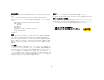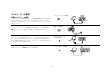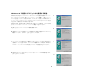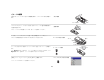>>>>>>> M1 InFocus Corporation 27700B SW Parkway Avenue Wilsonville, Oregon 97070-9215 1-800-294-6400 • 503-685-8888 Fax: 503-685-8887 http://www.infocus.com In Europe: InFocus International B.V.
適合性の宣言 カナダ 製造元 : InFocus Corporation, 27700B SW Parkway Ave. Wilsonville, Oregon 97070 USA ヨーロッパ支社 : Strawinskylaan 585, 1077 XX Amsterdam, The Netherlands InFocus では、このプロジェクタが次の条項および基準に適合していることを保証 します。 このクラス A デジタル機器は、Canadian ICES-003 に準拠しています。 Cet appareil numérique de la classe A est conforme à la norme NMB-003 du Canada. リモートコントロールの警告 レーザー放射クラス II 製品。波長 650nm、最大出力 1mW。リモートコントロールは、 21 CFR 1040.10 および 1040.
目次 はじめに= =R コンピュータへの接続 必要なコンピュータ接続 コンピュータイメージの表示 táåÇçïë=VU で最初にプロジェクタを使用する場合 イメージの調節 =S =S =T =U NM ビデオデバイスの接続 ビデオイメージの表示 NN NO プロジェクタのシャットダウン NQ セットアップのトラブルシューティング NQ キーパッドボタンの使用 リモートコントロールの使い方 オーディオの使い方 OO OP OQ コンピュータイメージの最適化 プレゼンテーション機能 ビデオ=イメージの最適化 プロジェクタのカスタマイズ OR OR OS OS メニューの使い方 x 画像 z メニュー x 設定 z メニュー OT OU PN 保守 レンズのクリーニング 投影ランプの交換 PQ PQ PR アクセサリ 赤い iba とプロジェクタのエラー 投影イメージサイズ PT PT PU PU 付録 プレゼンテーションシステムのセットアップに慣れているユーザの方は、付属のク イックセットアップカードを使用してください。=プロジェクタの接続および操作に ついて詳しくは、
はじめに プロジェクタのコンポーネントと機能 このデジタルプロジェクタは、移動に最適な形状とサイズを持ち、場所を選ばずに優 れたパフォーマンスを提供します。=プロジェクタは、ノートブックの収納バッグにも 納まり、簡単に持ち運んでプレゼンテーションを行うことができます。=さらに、接続、 使用、および保守が簡単に行えます。= キーパッド = リモート用 IR レシーバ プロジェクタ 伸縮脚のリリースボタン オーディオケーブルアダプタ ズーム コネクタ オーディオケーブル リモート 焦点 レンズキャップ * レンズキャップ マニュアル コンピュータ ケーブル 電源 ケーブル S- ビデオ - コンポジットアダプタ オーディオ SCART アダプタ コンピュータ S- ビデオ S- ビデオケーブル 保護スリーブ * ひも付きのレンズキャップがアクセサリバッグに収納されています。 プロジェクタを受け取ったときに、このひもをレンズの下にある小さい穴に 取り付けてください。 電源コード 5
コンピュータへの接続 コンピュータケーブルを接続 必要なコンピュータ接続 コンピュータケーブルの黒い端をプロジェクタの= Computer in コネクタに接続し ます。 =青い端をコンピュータのビデオポートに接続します。=デスクトップコンピュー タを使用している場合は、まずコンピュータのビデオポートからモニタケーブルを取 り外してください。= 黒い電源ケーブルをプロジェクタの側面に接続し、プラグをコンセントに差し込みます。 電源コードを接続 プロジェクタのキーパッドにある電源 iba が緑色に点灯し、ファンが回転します。 注意 W=必ずプロジェクタに付属している電源ケーブルを使用してください。= オプションのコンピュータ接続 コンピュータケーブルの USB 部分を接続 リモートを使って mçïÉêmçáåí» プレゼンテーションでスライドを進めるには、コン ピュータケーブルの rp_ コネクタをコンピュータの rp_ マウスコネクタに差し込み ます。=rp_ 機能を使用するには、rp_ ドライバをインストールしなければなりませ ん。=詳しくは、V ページを参照してください。 プレゼンテーシ
コンピュータイメージの表示 レンズキャップを外す レンズキャップを取り外します。 プロジェクタの上部にある Power ボタンを押します。 Power を押す iba が緑色に点滅します。=ランプがオンになると、起動画面が表示され iba が点滅 から点灯に変わります。=イメージが完全な明るさになるまで N 分ほどかかる場合があ ります。 = ? 起動画面が表示されない場合 : NR ページを参照してください。 コンピュータの電源を入れます。 コンピュータの電源をオンにする コンピュータのイメージがプロジェクタの画面に表示されるはずです。 =画面が表示 されない場合は、プロジェクタのキーパッドで Source ボタンを押します。= source ノートブックコンピュータの外部ビデオポートがアクティブになっていることを確 認してください。= ノートブックの外部ポートをアクティブにする プロジェクタを接続しても、多くのノートブックコンピュータの外部ビデオポートは 自動的にアクティブにはなりません。=コンピュータに特有のビデオポートをアク ティブにするコマンドについては、コンピュータのマニュア
Windows 98 で最初にプロジェクタを使用する場合 a táåÇçïë=VU を実行しているコンピュータにプロジェクタを最初に接続すると、コン ピュータがプロジェクタを「新しいハードウェア」として認識し、x 新しいハード ウェアの追加 z ウィザードが表示されます。 =このウィザードを使って táåÇçïë オペ レーティングシステムにインストールされているドライバから正しいドライバを読 み込むには、画面に表示される指示に従います。 táåÇçïë=OMMM、táåÇçïë=jb、táåÇçïë=um を実行している場合は、これらの手順 をスキップして NM ページページの「イメージの調整」に進んでください。 a [ 次へ ] をクリックしてドライバの検索を開始します。 b b x 使用中のデバイスに最適なドライバを検索する=E 推奨 Fz が選択されていることを 確認してください。それから、x 次へ z をクリックします。 c チェックボックスの選択をすべて解除して x 次へ z をクリックします。=táåÇçïë が c 自動的にドライバを見つけます。このドライバが削除されている場合は、
コンピュータケーブルの USB 部分を接続しなかった場合は、この ページをスキップしてください。 Windows 98 の場合 : √ rp_ ケーブルを接続した場合は、=x 新しいハードウェアの追加 z ウィザードが再 度表示されます。=rp_ 機能を使用するには、ドライバをインストールしなけれ ばなりません。= √ ウィザードは次のように 3 回起動されます。 最初は、rp_ コンポジットデバイスを検出します。= O 回目は rp_ ヒューマンインターフェイスデバイス(キーボード用)を検出し ます。= P 回目は rp_ ヒューマンインターフェイスデバイス(マウス用)を検出します。 = Windows 2000、Windows ME、Windows XP の場合 : √ rp_ ドライバは自動的にインストールされます。 = 9
イメージの調節 高さの調節 必要ならば、リリースボタンを押して伸縮脚を伸ばし、プロジェクタの高さを調節し ます。= リリースボタン プロジェクタをスクリーンに対して VM 度の方向でスクリーンから適切な距離を離し た位置に設置します。= 距離の調節 スクリーンのサイズと距離のリストには、PU ページを参照してください。 タブを使ってズームまたはダイアルを使って焦点を調整します。この場合、イメージ のサイズと鮮明度が最良になるまでタブまたはダイアルを回します。 ズームおよび焦点の調節 イメージが正方形でない場合は、キーパッドのボタンを使ってキーストーンを調節し ます。= ズーム キーストーンの調節 上の Keystone ボタンを押すと、イメージの上部サイズを小さくできます。下の Keystone ボタンを押すと、イメージの下部サイズを小さくできます。 コントラストまたは明るさの調節 x 画像 z メニューで x コントラスト z または x 明るさ z を調節します。= メニューのヘルプは OT ページを参照してください。 10 焦点
ビデオデバイスの接続 標準のビデオ接続 S- ビデオケーブルと オーディオケーブルアダプタを接続 pJ ビデオケーブルコネクタをビデオデバイスの pJ ビデオ出力コネクタに差し込みま す。=もう一方のコネクタをプロジェクタの S-Video=コネクタに差し込みます。= オーディオアダプタの白いコネクタをビデオデバイスの左のオーディオ出力コネクタ に、赤いコネクタをビデオデバイスの右のオーディオ出力コネクタに差し込みます。 = オーディオケーブルをオーディオケーブルアダプタのもう一方の端とプロジェクタ の audio in コネクタに差し込みます。 黒い電源ケーブルをプロジェクタの側面に接続し、プラグをコンセントに差し込みま す。=キーパッドにある電源 iba が緑色に点灯し、ファンが回転します。= 電源コードを接続 注意 W=必ずプロジェクタに付属している電源ケーブルを使用してください。 コンポジットビデオケーブル、アダプタ、 オーディオケーブル、 アダプタを接続 オプションのビデオ接続 ビデオデバイスでコンポジットビデオコネクタを使用している場合は、コンポジット ビデオケーブル(別売り)をビ
ビデオイメージの表示 レンズキャップを外す レンズキャップを取り外します。 = プロジェクタの上部にある Power ボタンを押します。 Power を押す iba が緑色に点滅します。=ランプがオンになると、起動画面が表示され iba が点滅 から点灯に変わります。=イメージが完全な明るさになるまで N 分ほどかかる場合があ ります。 = ? 起動画面が表示されない場合 : NR ページを参照してください。 ビデオデバイスを接続して電源を入れます。 ビデオデバイスの電源を入れる ? ビデオイメージが表示されない場合 : キーパッドの Source または Auto Imageボタンを押してみてください。=NR ページを参照してください。= source リリースボタンを押して伸縮脚を伸ばし、プロジェクタの高さを調節します。= 高さの調節 リリースボタン プロジェクタをスクリーンに対して VM 度の方向でスクリーンから適切な距離を離し た位置に設置します。=スクリーンのサイズと距離のリストには、PU ページを参照して ください。 距離の調節 12
タブを使ってズームまたはダイアルを使って焦点を調整します。この場合、イメージ のサイズと鮮明度が最良になるまでタブまたはダイアルを回します。 ズームおよび焦点の調節 イメージが正方形でない場合は、キーパッドのボタンを使ってキーストーンを調節し ます。=上の Keystone ボタンを押すと、イメージの上部サイズを小さくできます。下 の Keystone ボタンを押すと、イメージの下部サイズを小さくできます。 キーストーンの調節 キーパッドで音量を調節します。 音量の調節 x 画像 z メニューで x コントラスト z、x 明るさ z、x 色 z、x 色合い z を調節します。 = 画像メニューの調節 メニューのヘルプは OT ページを参照してください。 13 ズーム 焦点
プロジェクタのシャットダウン セットアップのトラブルシューティング デフォルトでは、PM 分間アクティブなソースが検出されないと、プロジェクタが自 動的に黒い画面を表示します。=この黒い画面により、プロジェクタの寿命が延びま す。=アクティブなソースが検出されるか、リモートコントロールかキーパッドのボタ ンを押すとイメージが再度表示されます。 画面にイメージが正しく表示される場合は、次のセクション(OP ページ)に進んで ください。 =イメージが正しく表示されない場合は、セットアップのトラブルシュート を行います。= プロジェクタのキーパッド上部にある iba は、プロジェクタの状態を示しトラブル スクリーンセーバー シュートに役立ちます。 = [ 設定 ] > [ システム ] メニューを使って、黒い画面を表示するまでの時間を変更で きます。=PO ページを参照してください。=R 分~ PM 分の範囲で R 分間隔の S つのオプ ションを選択できます。 = 表 1: LED の動作と意味 節電 プロジェクタには、信号が OM 分間検出されなかった場合にプロジェクタのランプを 自動的にオフ
ソースのトラブルシューティング 問題 解決法 結果 起動画面が表示されない 電源ケーブルを差し込み、power ボタンを押 します。レンズキャップを外します。 正しいイメージ sta scree rtup 起動画面 n source Source ボタンを押します。 起動画面のみが表示される コンピュータのイメージが表示されます。 ノートブックの外部ポートをアクティブにし ます。 A startu p 起動画面 scree n A または ノートブックを 再起動 します。 15 A
コンピュータのイメージが表示されず、 「信号が範囲 外です。 」というメッセージのみが表示される。 A コンピュータのイメージが表示されます。 [ コントロールパネル ] > [ 画面 ] > [ 設定 ] > [ 詳細 ]> [ アダプタ ] でコンピュータのリフ レッシュレートを調整します(オペレーティ ング システムによって場所が異なります) 。 信号が A Signa l 範囲外 rang out of e 次ページの 「イメージが不鮮明または途中 で切れる」 ような問題が発生する場合は、 解像度を変更します。 16 A
イメージが ぼやけているまたは表示されない部分が ある A A リモートコントロールで PowerPoint スライドを進め ることができない コンピュータのディスプレイ解像度をプロ ジェクタのネイティブ解像度に設定します ([ スタート ]>[ コントロールパネル ]> [ 画面 ]>[ 設定 ]> タブ) 。 ノートブック コンピュータでは、 モニタを無効に するか、 デュアル ディスプレイモード をオンにします。 コンピュータケーブルを接続してから (6 ページ) 、必要ならば USB ドライバを 読み込みます(8 ページ) 。 リモートの電池を確認します。 X 17 イメージが鮮明で完全に表示されます。 A リモートでスライドを進めることができる リモートコントローラについて詳しくは、 23 ページを参照してください。
プロジェクタのトラブルシューティング 問題 解決法 結果 イメージが正方形ではない キーパッドのキーストーンを調節します。 正方形のイメージ ビデオイメージの縁が歪む [ 画像 ] > [ 上級設定 ] メニューで [ オーバー スキャン ] をオンにします。 正しいイメージ AB AB イメージが鮮明でない [ 画像 ] > [ 上級設定 ] メニューで [ 鮮明度 ] を調節します。 正しいイメージ AB AB 18
イメージが 16:9 のスクリーンに収まらない [ 画像 ] > [ アスペクト比 ] メニューでアスペ クト比を「16:9」に変更します。 正しいイメージ イメージが左右反対である [ 設定 ]>[ システム設置 ] メニューで [ リア 装置 ] をオフにします。 正しいイメージ A ビデオ イメージが切れたり、分割されている AB [ 画像 ] > [ 上級設定 ] メニューで [ ビデオ入 力 ] を変更します。 AB 正しいイメージ AB 19
投影された色がソースと一致していない [ 画像 ] および [ 上級設定 ] メニューで、 [ 色温度 ]、[ 色空間 ]、[ カラーコントロー ル ]、[ 明るさ ]、[ コントラスト ] を調節し ます。また、[ 色 ]、[ 色合い ] も調節します (ビデオ入力の場合のみ) 。 COLOR ランプがオンにならず、LED が赤く点滅する (14 ページ) 正しいイメージ COLOR 通気口が塞がれていないことを確認してくだ さい。プロジェクタを 1 分間冷却させてくだ さい。 プロジェクタの接続を外し、1 分間待機した 後で再度接続を行って、電源を入れます。ラ ンプライトが点灯します。 startu p scree n 赤で 点滅 20
ランプがオンにならず、LED が赤く点滅する (14 ページ )。 ランプを交換します (35 ページ )。 ランプがオンになります。 startu p scree n 赤で 点滅 イメージが画面の中央に表示されない プロジェクタを移動、ズームの調節、高さの 調節を行ってください。 正しいイメージ ズーム [ 画像 ] > [ 上級設定 ] メニューで水平および 垂直位置を調節します。 この製品には O 年間の限定保証が付属しています。=代理店から延長期間の保証を購入 機器の輸送する場合に適切な保護を提供するオプションの ^q^ 輸送ケースを購入し していただくこともできます。=プロジェクタを修理のために返送する場合は、機器を ていただくこともできます。=機器を返送する場合は、製品の価格に見合う保険をかけ 元のパッケージ材を使って梱包するか、専門の梱包業者に依頼して梱包することをお 勧めします。= るようにしてください。 21
キーパッドボタンの使用 ほとんどのボタンは他の節で詳しく説明されています。ここでは、その機能の概要を 説明します。 powerÓ プロジェクタのオン(T ページ)とオフ(NQ ページ)を切り替えます。 menu=Ó=オンスクリーンメニューを開きます(OT ページ)。 select=Ó=メニューのオプションを選択します(OT ページ)。 上 / 下方向矢印 Ó メニューのナビゲートおよび設定の調整を行います(OT ページ)。 auto image=Ó=プロジェクタを信号源にリセットします。 presets=Ó=利用できるモードを切り替えます(OV ページ)。 keystone=Ó=イメージを正方形に調節します(NM ページ)。 volume=Ó=サウンドを調節します(OQ ページ)。 source=Ó コンピュータとビデオ入力を切り替えます。= source メニューのナビゲーションボタン 22
リモートコントロールの使い方 リモート=コントロールは単 Q 電池 O 個とともに出荷されています。=電池は、リモート コントロールの背面にあるカバーをスライドさせて簡単に取り付けることができま す。電池を挿入する際には、電池の H および J 電極を合わせ収納部に収め、カバーを 取り付けてください。 リモートコントロールを使用するには、リモートコントロールを投影画面またはプロ ジェクタに向けます(コンピュータではなく) 。=最適な操作範囲は約 VKNQã(PM フィー ト)です。 レーザー=ポインタを使用するには、 Laser=ボタンを押しつづけます。=ボタンを離す か O 分間連続して使用すると、レーザーがオフになります。 警告 W=リモートコントロールの上部から放射されるレーザービームを直視しないで ください。 mçïÉêmçáåíでスライドショーモードを使用している場合は、 「éêÉîáçìë」および 「åÉñí」 ボタンを押してプレゼンテーションをナビゲートできます。 =コンピュータケーブル の rp_ コネクタをコンピュータに接続すると、これらのボタンを使用できます。=最 初に rp_ コネクタ
オーディオの使い方 オーディオケーブルを接続 プロジェクタからのサウンドを再生するには、ソースをプロジェクタのオーディオ入 力コネクタに接続します。 音量を調節するには、キーパッドのボタンを使用してください。 オーディオのトラブルシューティング サウンドが再生できない場合は、次のことを確認してください。 √ オーディオ=ケーブルが接続されている √ 無音がアクティブになっていないことを確認してください(Effectキーを使用) 。= √ 音量が十分な大きさに調整されている= キーパッドまたはリモート= コントロー ルの音量ボタンを押します。 オーディオの信号源を調整します。 ビデオを再生している場合は、再生機能が一時停止になっていないことを確認 します。 √ √ コンピュータ : オーディオケーブル ビデオ : オーディオケーブルとアダプタ 音量の調節 24
コンピュータイメージの最適化 プレゼンテーション機能 コンピュータを正しく接続しコンピュータのイメージが画面に表示されたら、画面の メニューを使用してイメージを最適化できます。=メニューの使い方に関する一般的 な情報には、OT ページを参照してください。 プレゼンテーションをより簡単に行うための機能が付属しています。 =次に概要を示 します。詳しくは、OT ページページのメニューセクションを参照してください。 √ x 画像 z メニューで=x キーストーン z、x コントラスト z または=x 明るさ z=を調節 します。 = √ アスペクト比を変更します。=アスペクト比は、イメージの幅の高さに対する比で す。=通常、テレビ画面は QWP として知られる NKPPWN です。eaqs とほとんどの asa は NSWV として知られる NKTUWN です。入力源に合ったオプションを選択しま す。=詳しくは、OU ページを参照してください。 √ x上級設定zメニューで=x色空間z、x色温度z、xカラーコントロールzを調節します。 √ x 上級設定 z メニューで x 相 z、x 画像幅 z
ビデオイメージの最適化 プロジェクタのカスタマイズ ビデオ=デバイスを正しく接続してイメージが画面に表示されたら、画面のメニュー を使用してイメージを最適化できます。=メニューの使い方に関する一般的な情報に は、OT ページを参照してください。 特定のセットアップやニーズに合わせてプロジェクタをカスタマイズできます。=こ れらの機能について詳しくは、PN ページ~ PP ページを参照してください。 √ x 画像 z メニューで x キーストーン z、x コントラスト z、 =x 明るさ z、x 色 z、x 色合 い z を調節します。=OU ページを参照してください。= √ アスペクト比を変更します。=アスペクト比は、イメージの幅の高さに対する比で す。=通常、テレビ画面は QWP として知られる NKPPWN です。eaqs とほとんどの asa は NSWV として知られる NKTUWN です。入力源に合ったオプションを選択しま す。=OU ページを参照してください。 √ リア装置投影には、 [ 設定 ]>[ システム設置 ] メニューでリア装置モードを オンにします。 √ 電源投入
メニューの使い方 点 メニューを開くには、キーパッドの Menu ボタンを押します=E ボタンを押さない時 間が SM 秒以上続くとメニューが自動的に閉じます F。=メインメニューが表示されま す。=矢印ボタンを使って選択を上下し、使用するサブメニューをハイライトしてか ら、 Select ボタンを押します。= Menu ボタン メニュー設定を変更するには、 Select を押してから、上下矢印ボタンを使って値を 調整、ラジオ=ボタンを使ってオプションを選択、またはチェック=ボックスを使って =矢印ボタン 機能のオンとオフを切り替えます。=Select を押して変更を適用します。 を使って他の設定にナビゲートします。 =調整が完了したら x 前の z までナビゲートし、 Select を押して前のメニューに戻ります。x終了zを選択するか Menu ボタンを押して いつでもメニューを閉じることができます。= メニュー名の前に点が表示されます。=この点はメニューのレベルを示し、N ~ Q つの 点が表示されます。点が N つの場合はメインメニュー、点が Q つの場合はネストされ ているメニューの最も下位の
[ 画像 ] メニュー 次の設定を調整するには、設定をハイライトして Select を押し、上下矢印ボタンを キーストーン を上げる 使って値を調整してから Select を押して変更を適用します。 キーストーン :=イメージを垂直方向に調整してイメージをより正方形に近づけま す。=キーパッドからキーストーンを調整することもできます。 コントラスト :=画像の最も明るい部分と最も暗い部分の差の度合いを制御し、イ メージの黒と白の量を変更します。 明るさ :=イメージの強度を変更します。 色 :==E ビデオソースのみ F=ビデオ=イメージを白黒から完全なカラーに調整します。 色合い :=Ekqp` ビデオソースのみ F=イメージの赤と緑のバランスを調整します。 アスペクト比 :=アスペクト比は、イメージの幅の高さに対する比です。=通常、テレ ビ画面は QWP として知られる NKPPWN です。eaqs とほとんどの asa は NSWV として知 られる NKTUWN です。デフォルトは QWP で、表示領域にイメージが収まるように入力イ メージのサイズが上下で変更されます。 アスペクト比
モード選択 W=プロジェクタに付属のモード選択は、コンピュータ=プレゼンテーショ ン、フィルム=イメージ、ビデオ=イメージを表示するために最適化されたイメージを モード選択 表示するためのオプションです。 =(フィルム入力は、ムービーなど元々フィルムカメ ラでキャプチャされたものです。ビデオ入力は、テレビ番組やスポーツイベントなど ビデオカメラでキャプチャされたものです。)=まず最初に使用するモードとしてモー 設定を保存 ド選択を使用し、各信号源の設定をさらにカスタマイズできます。 =カスタマイズした設定 は、各ソースのモード選択に保存されます。 =工場出荷時の設定に戻すには、 [ 設定 ]> [ サービス ] メニューで x 工場出荷時リセット z を選択します。= さらに、P つのユーザー定義可能なモード選択があります。=現在の入力源のモードを 設定するには、画像を調整してから x モード選択 z=メニューで x 設定の保存 z を選択 してから x ユーザ N=EO または PF の保存 z を選択します。これらの設定は、該当する ユーザモードを選択して呼び出すことができます。= 29
[ 上級設定 ] メニュー 鮮明度 W=E ビデオソースのみ F=ビデオイメージの縁の明瞭さを変更します。=鮮明度設 定を選択します。 色空間 W=E コンピュータソースのみ F=このオプションにより、ビデオ入力用に特別に 調整された色空間を選択できます。=x 自動 z が選択されている場合は、プロジェクタ が規格を自動的に判断します。=異なる設定を選択するには、x 自動 z をオフにしてか ら xod_z、xob`TMVz、xob`SMNz のいずれかを選択します。 鮮明度 色温度 W=色の強度を変更します。=リストされている設定を選択します。 カラーコントロール W=各色を個別に修正できます。=色を選択して Select を押して から、矢印を使って値を調節します。 ビデオ入力 W=E ビデオソースのみ F=x 自動 z に設定されている場合は、プロジェクタ が受信する入力信号を基にビデオ規格が自動的に判断されます。=(ビデオ規格オプ ションは、お使いの地域によって異なります。)=プロジェクタで正しいビデオ企画を 検出できない場合は、色が正しく表示されない、またはイメージが切れるなどの問題 が発生す
[ 設定 ] メニュー オーディオ オーディオ W=音量を調節します。=キーパッドから音量を調整することもできます。 信号源 W=このオプションにより、オプションの統合リモート=コントロールとして特 定の信号源キーに特定の入力を割り当てることができます。 =また、起動デフォルト信 号源を選択したり、自動信号選択のオンとオフを切り替えることもできます。=x 自動 信号選択 z が選択されていない場合は、プロジェクタは x 起動デフォルト信号源 z で 選択されている信号源をデフォルトとして使用します。=信号源が見つからなかった 場合は、空白の画面が表示されます。 =x 自動信号選択 z が選択されている場合は、x 起 動デフォルト信号源 z が起動時にプロジェクタがデフォルトとして使用する信号源を 判断します。=信号が存在しない場合は、信号源が見つかるか電源がオフになるまでプ ロジェクタが信号をチェックし続けます。= 信号源 起動デフォルト信号源 W=電源投入時にプロジェクタがアクティブなビデオのソー スをどの種類(コンピュータまたはビデオ)からチェックするかを指定します。 = 起動デフォルト 信号源
スクリーンセーバー W=事前に指定された分数が経った後も信号が検出されなかっ た場合は、黒を使って空白の画面が自動的に表示されます(デフォルトでは PM 分) 。 アクティブなソースが検出されるか、リモートコントロールかキーパッドのボタンを 押すとイメージが再度表示されます。=x 節電 z が使用可能なときは x スクリーン=セー バー z は無効になります。 スクリーン 起動ロゴ セーバー 起動ロゴ : 起動時および信号源が検出されなかった場合にデフォルトの画面の代わ りに空白の黒、白、または青の画面を表示します。= 空白画像 空白画像 :=アクティブなソースがない場合に、表示する画面の色を指定します。 エフェクトキー W=機能を簡単に素早く使用できるように、リモートコントロールで Effect ボタンに異なるキーを割り当てることができます。=一度に N つのエフェクトの みを使用可能にできます。=機能をハイライトして Select を押して異なる機能を選択 エフェクトキー します。 = 空白 W=空白の画面を表示します。= 無音 W=サウンドをオフにします。= アスペクト比 :=イメージ
言語 W=メニューおよびメッセージを画面に表示する言語を選択できます。 言語 サービス W=これらの機能を使用するには、機能を選択して Select を押します。 サービスメニュー 工場出荷時リセット W=確認のダイアログ=ボックスを表示した後、すべての設定(ラ ンプ時間を除く)をデフォルト値に戻します。 ランプのリセット W=確認のダイアログボックスを表示してから、x インフォメーショ ン z メニューのランプ時間カウンタをゼロにリセットします。 =これはランプを交換し た場合にだけ行ってください。 サービスコード W=認定されたサービス担当者のみが利用するオプションです。 33
保守 レンズのクリーニング 柔らかい乾いた布 と非研磨の クリーナーで レンズを クリーニングする 1 研磨性でないカメラ=レンズ用のクリーナーと柔らかい乾いた布を使ってクリー ニングします。 クリーナーを使いすぎないように注意してください。クリーナーを直接レンズ に付けないでください。=研磨性のクリーナー、溶剤、強い化学クリーナーはレ ンズに傷を付けることがあります。 2 レンズは、円形の動きを使って軽くクリーニングします。=プロジェクタを使用し ない場合は、レンズ=キャップを装着してください。 34
投影ランプの交換 インフォメーションメニュー x インフォメーション z メニューの x ランプ時間 z タイマーは、ランプが使用された 時間数をカウントします。=ランプ寿命時間の指定終了時間まで RM 時間になると、 「ラ ンプを交換してください。」というメッセージが起動時に短時間表示されます。=寿命 時間まであと M 時間になると、ランプが点灯しなくなります。 =ランプは代理店からご 注文いただけます。=詳しくは、PT ページの「アクセサリ」を参照してください。 オフにして接続 を外す 1 プロジェクタの電源を切り、電源ケーブルを外します。= 2 SM 分プロジェクタを放置して、完全に冷えるまで待ってください。 60 分待機 3 プロジェクタを上下逆さまにしてランプ収納ドアにある O つのネジを外します。 ドアを真上に上げて内部にある電源割り込みコネクタを外し(ドアの裏側にあり ます)、ランプ収納ドアを外します。=ドアを真上に上げることに注意してくださ い。斜めに動かすと、電源割り込みコネクタに損傷を与える場合があります。 ランプ収納ドアのネジを外す ドアを真上に上げる 注意 W=ランプ収納
5 コネクタをしっかりと引きながらランプケーブルコネクタタブを指ではさみ、 ロックを解除して、ランプを外します。 警告 W= √ 火傷を防ぐため、ランプの交換を行う前にプロジェクタの電源を切ってから SM 分間放置してください。 √ ランプモジュールを落とさないでください。= ガラスが割れて怪我を招くことが あります。 √ ガラスのランプスクリーンに触れないでください。= 指紋が付くと投影の鮮明度 が落ちることがあります。 √ ランプを収納部から外す時は十分に注意してください。=稀にランプが破裂して、 小さな破片が飛び散ることがあります。=ランプモジュールはこのような破片が 飛び散らないようにデザインされていますが、ランプの取り外しには十分注意 してください。 ランプケーブルを外す 6 注意深くランプモジュールを取り外します。= モジュールの終端にあるレンズに は、ランプ収納文の低部にあるスロットで接続するタブが付いています。=このタ ブをスロットからタブが外れるまで引きます。 =ランプは環境的に正しい方法で破 棄してください。= 7 新しいランプモジュールを取り付けます。=新しいモジュー
付録 オプションのアクセサリ 部品番号 ATA 輸送ケース CA-ATA-016 ソフト携帯ケース CA-C220 部品番号 デジタルコンピュータケーブル SP-DVI-D 保護スリーブ 110-0694-xx 50 インチスクリーン(ポータブル) A650 配送ボックス(梱包材を含む) 110-0696-xx 60 インチスクリーン(ポータブル) HW-DLXSCRN コンピュータケーブル、2 m(6.6 フィート) SP-DVI-A 84 インチ壁設置 / 天井吊りスクリーン HW-WALLSCR84 S- ビデオケーブル、1.8 m(6 フィート) 210-0125-xx ポータブルプロジェクタスタンド SP-STND S- ビデオ -RCA アダプタ 515-0027-xx ランプモジュールの交換部品 SP-LAMP-013 オーディオケーブル、1.
赤い LED とプロジェクタのエラー 投影イメージサイズ プロジェクタが正しく動作せず、iba が赤色に点滅する場合は、 表 2 を参照して可 能性のある原因を調べてください。=点滅サイクルの間隔は O 秒です。=赤い iba のエ ラーコードについて詳しくは、fåcçÅìë のウェブサイトを参照してください。 =連絡先 については、裏表紙の内側をご覧ください。= スクリーン サイズ (斜め、インチ /m) 表 2: 赤い LED 説明 1 回の点滅 ランプが 5 回の試行後も点灯しませんでした。ランプおよ びランプ収納部ドアがしっかりと固定されているかどうか を確認してください。 2 回の点滅 ランプの使用時間がランプの寿命時間を超えました。ラン プを交換してランプ時間カウンターをリセットしてくださ い。 3 回の点滅 プロジェクタがランプをシャットダウンしました。プロ ジェクタの電源を切り 1 分間待機してから、プロジェクタ を再度オンにします。ランプを交換してください。ランプ を交換しても問題が解決されない場合は、修理についてテ クニカルサポートにお問い合わせください。 4 回の
>>>>>>> M1 InFocus Corporation 27700B SW Parkway Avenue Wilsonville, Oregon 97070-9215 1-800-294-6400 • 503-685-8888 Fax: 503-685-8887 http://www.infocus.com In Europe: InFocus International B.V.